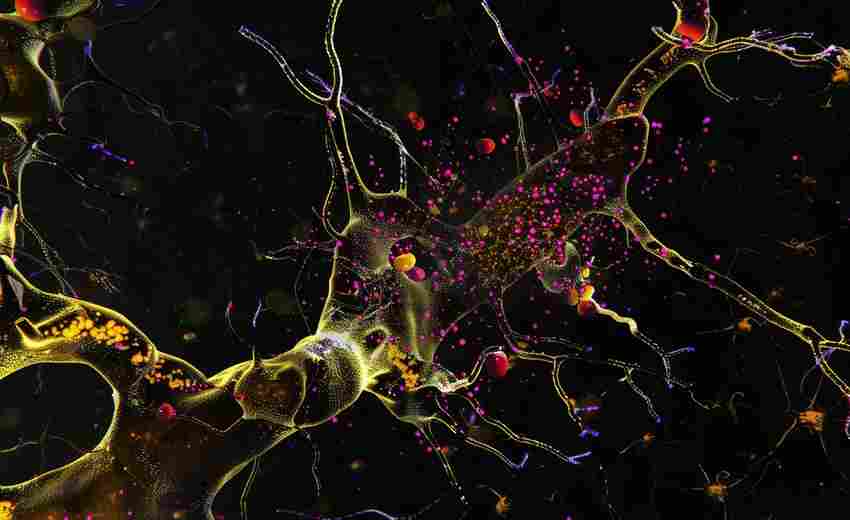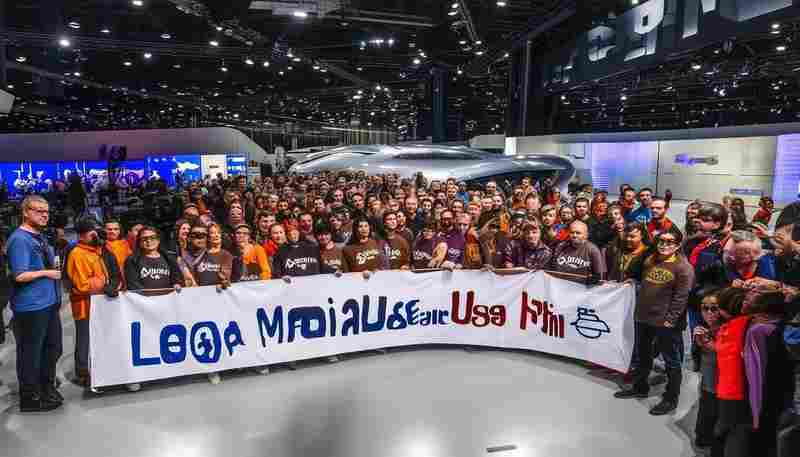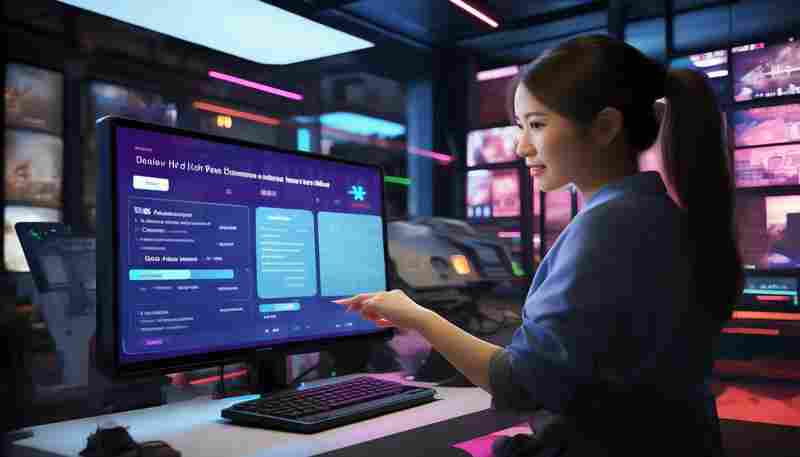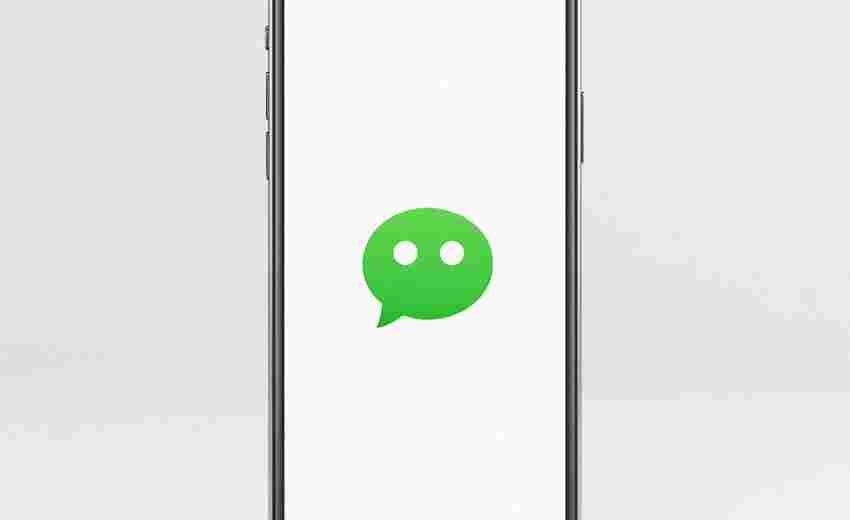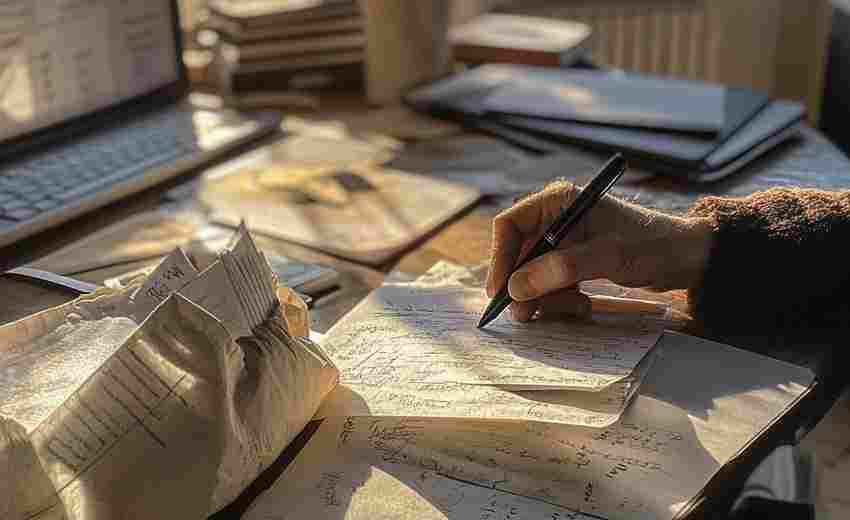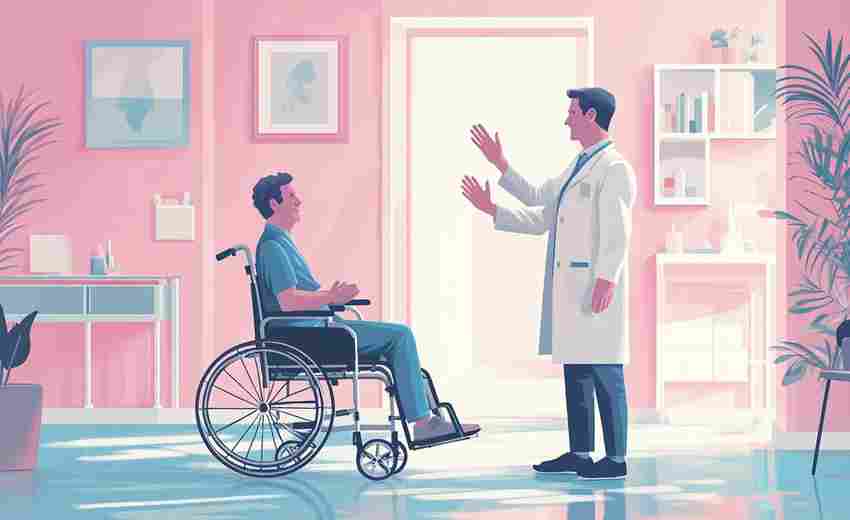如何启用本地连接的DHCP自动获取IP功能
在数字化网络环境中,IP地址的动态管理是保障设备高效联网的核心机制。DHCP(动态主机配置协议)通过自动分配IP地址、子网掩码及DNS信息,简化了网络配置流程,尤其适用于多设备接入的场景。许多用户因不熟悉系统设置或网络原理,仍面临手动配置的困扰。本文将从技术原理到操作实践,全面解析如何通过本地连接的DHCP功能实现网络自动化管理。
一、网络配置基础
DHCP作为网络协议的核心,通过客户端与服务器的交互完成地址分配。当设备接入网络时,DHCP客户端会向服务器发送“发现报文”,服务器从预设的地址池中选取可用IP并响应“提供报文”,最终形成稳定的网络连接。这种机制不仅避免了IP冲突,还支持动态调整,例如设备断开后地址自动回收,极大提升了网络资源利用率。
相较于手动配置,DHCP的优势体现在灵活性和管理效率上。在校园网、企业局域网等场景中,管理员可通过集中管理地址池实现批量设备配置,用户无需逐一手动输入参数。DNS服务器的自动同步功能减少了因配置错误导致的网络中断,尤其适合非技术用户群体。
二、Windows系统设置步骤
在Windows 10系统中,启用DHCP需通过图形化界面完成。首先右键点击任务栏网络图标,选择“打开网络和共享中心”,进入“更改适配器设置”后,右键单击当前使用的以太网或Wi-Fi连接,打开属性面板。双击“Internet协议版本4(TCP/IPv4)”,勾选“自动获得IP地址”和“自动获得DNS服务器地址”,保存设置后重启网络适配器即可生效。
验证DHCP是否生效可通过命令行工具实现。按下Win+R输入“cmd”启动命令提示符,执行“ipconfig”命令查看IPv4地址。若地址段为192.168.x.x或10.x.x.x且显示“DHCP已启用”,则表明配置成功;若出现169.254.x.x的APIPA地址,需排查路由器DHCP服务状态或网线连接问题。
三、常见问题与解决
部分用户启用DHCP后仍无法获取有效IP,常见原因包括路由器DHCP功能关闭、地址池耗尽或防火墙拦截。此时需登录路由器管理界面,检查DHCP服务器是否开启,并确保地址池范围覆盖当前设备数量。对于Windows系统,可通过“services.msc”检查“DHCP Client”服务状态,若未启动需将其设置为“自动”模式。
当出现间歇性断网时,可使用网络重置功能修复。在命令提示符中输入“netsh winsock reset”重置网络组件,或通过“ipconfig /release”释放旧地址后执行“ipconfig /renew”重新获取IP。企业用户还需注意网络策略限制,例如VLAN划分或MAC地址绑定可能影响DHCP响应。
四、网络环境适配
不同网络场景对DHCP的需求存在差异。家庭环境中,路由器通常默认开启DHCP,用户只需确保终端设置为自动获取即可。而在需要固定IP的打印机、服务器等设备场景中,可通过路由器后台设置“地址保留”功能,将特定MAC地址与IP绑定,实现动态与静态地址的混合管理。
跨平台设备的兼容性也需重点关注。苹果Mac系统需在“系统偏好设置-网络-高级-TCP/IP”中选择“使用DHCP”;Linux系统则通过“/etc/network/interfaces”配置文件修改为“dhcp”模式。对于虚拟化环境,VMware或Hyper-V需在虚拟网络编辑器中启用NAT模式,确保虚拟机能够继承宿主机的DHCP配置。
上一篇:如何启用手机QQ离线模式避免消息打扰 下一篇:如何在115网盘中修改个人头像和昵称